Столкнулись с ошибкой исключения системной службы в Windows 10? Прочтите, чтобы узнать о лучших исправлениях для решения этой проблемы BSOD.
Сбой "синий экран смерти" (BSOD) может быть очень неприятным для пользователя Windows, и BSOD не исключение. Но что означает ошибка исключения системной службы BSOD и как решить эту проблему в Windows 10?
Давайте рассмотрим, что такое код остановки исключения системной службы и как исправить этот BSOD.
Что такое ошибка BSOD исключения системной службы?
Ошибка SYSTEM_SERVICE_EXCEPTION - одна из самых распространенных ошибок типа "синий экран" смерти в Windows. Это может быть очень раздражающей и тревожной проблемой для пользователей, поскольку мешает им загрузить компьютер.
Если вы используете Windows 10, вы можете получить предупреждение на синем экране с кодом остановки: исключение системной службы, как показано ниже:
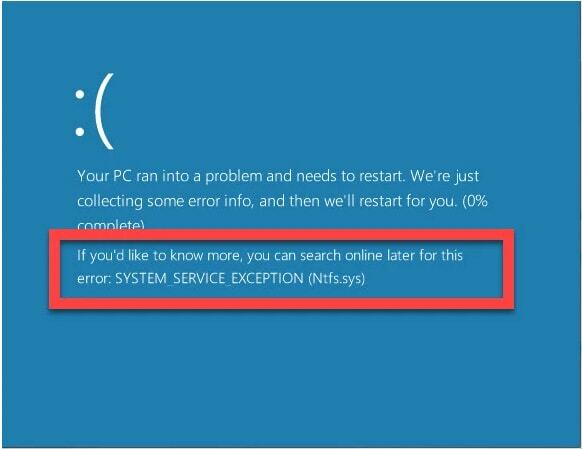
Поиск настоящего виновника этой ошибки BSOD обычно является сложной задачей из-за того, что у нее есть ряд потенциальных причин. Давайте рассмотрим некоторые из основных причин сообщения об ошибке system_service_exception.
Читайте также: Устранение проблем с черным экраном в Windows 10
Что вызывает исключение системной службы ошибки в Windows 10?
Вы можете столкнуться с ошибкой BSOD System Service Exception в Windows 10 в основном по следующим причинам:
- Устаревшие или неисправные драйверы устройств
- Повреждения в системных файлах Windows
- Поврежденный жесткий диск
- Плохая память компьютера (RAM)
- Устаревшая версия операционной системы Windows
- Другие системные проблемы
Теперь, когда вы знаете причины этой ошибки, устранить ее не составит труда. В следующем разделе мы поделились некоторыми проверенными решениями, которые помогут вам исправить ошибку system_service_exception в Windows 10.
Как исправить ошибку BSOD исключения системной службы в Windows 10
Попробуйте одно за другим следующие решения, пока не найдете то, которое поможет вам исправить ошибку исключения системной службы Windows 10.
Решение 1. Обновите драйверы вашего устройства
Устаревшие, неисправные или несовместимые драйверы являются частой причиной ошибки BSOD SYSTEM_SERVICE_EXCEPTION. Чтобы решить эту проблему, вам может потребоваться найти проблемные драйверы и обновить их. Вы можете обновлять драйверы в Windows 10 как вручную, так и автоматически. Поскольку процесс обновления вручную занимает много времени и подвержен ошибкам, мы рекомендуем пользователям выбрать автоматическое решение для установки последних версий драйверов.
На текущем рынке Bit Driver Updater - одно из лучших программ, которые можно использовать для автоматически обновлять драйверы устройств. Помимо обновления драйверов одним щелчком мыши, самое интересное в этом программном обеспечении - это то, что оно может повысить общую производительность ПК до 50%. Вот как это использовать:
- Запустить Bit Driver Updater приложение после загрузки и установки на свой компьютер.

- Подождите, пока завершится процесс автоматического сканирования драйверов. Если вы хотите запустить сканирование вручную, вы можете сделать это, нажав на «Драйверы сканирования»
- После получения результатов сканирования выберите "Обновить все" возможность обновить все устаревшие, отсутствующие и неисправные драйверы за один раз. Вы также можете обновлять их один за другим, нажав на "Обновить сейчас"

Читайте также: Лучшие способы исправить ошибку «Плохая информация о конфигурации системы» в Windows 10
Решение 2. Запустите средство проверки системных файлов (SFC.exe)
Довольно часто ошибка синего экрана исключения системной службы может появляться из-за неисправных или поврежденных системных файлов. В этом случае вы можете попробовать использовать утилиту проверки системных файлов для сканирования и исправления повреждений в системных файлах Windows. Вот шаги, которые вам нужно выполнить, чтобы использовать его.
- Во-первых, вам нужно запустить приложение командной строки от имени администратора. Для этого вы можете ввести cmd в поле поиска на панели задач, щелкните правой кнопкой мыши результат наилучшего соответствия и Запустить от имени администратора вариант во всплывающем меню.

- Скопируйте и вставьте следующую строку в окно командной строки и нажмите Входить на клавиатуре.
sfc / scannow
- Подождите сканирование процесс, чтобы закончить. (Это может занять до 5-10 минут).
- Выход Командная строка когда проверка сканирования SFC достигает 100%.

Теперь перезагрузите компьютер и проверьте, помогло ли это исправить ошибку BSOD System Service Exception в Windows 10. Если этого не произошло, попробуйте следующее решение.
Читайте также: Как исправить ошибку DNS_PROBE_FNISHED_BAD_CONFIG в Windows 10
Решение 3. Запустите команду CHKDSK.
Вы можете столкнуться с исключением системной службы ошибок BSOD в Windows 10, если в вашей системе есть ошибки жесткого диска. В этой ситуации вы можете попробовать использовать служебную программу «Проверить диск» (также известную как CHKDSK), чтобы проверить наличие ошибок на жестком диске и исправить их. Чтобы использовать его, выполните следующие действия:
- Во-первых, вам нужно запустить Приложение командной строки в качестве администратора (как описано в решении 2).
- Затем введите следующую команду в окне и нажмите Входить на клавиатуре.
chkdsk / f / r
- нажмите Y нажмите на клавиатуре, чтобы подтвердить, что вы хотите запустить проверку диска, когда вы в следующий раз начать сначала твой компьютер.

- Теперь перезагрузите компьютер и дождитесь завершения сканирования. Обычно процесс занимает 10-15 минут.
- После завершения процесса проверьте, решена ли проблема BSOD исключения системной службы.
Решение 4. Запустите средство диагностики памяти Windows.
Иногда неисправная RAM может быть причиной SYSTEM_SERVICE_EXCEPTION BSOD ошибка, с которой вы имеете дело. Чтобы проверить, является ли это проблемой, вы можете попробовать проверить свою оперативную память с помощью инструмента диагностики памяти Windows (Mdsched.exe). Следуйте инструкциям, приведенным ниже, чтобы использовать его.
- Во-первых, вам нужно открыть средство диагностики памяти Windows на вашем компьютере. Для этого вы можете ввести «диагностика памяти Windows"В поле поиска и выберите то же самое, или вы можете ввести «Mdsched.exe»в Выполнить (клавиша Win + R) командное окно и нажмите Enter.


- Когда появится экран диагностики памяти Windows, выберите Перезагрузите сейчас и проверьте наличие проблем
- Компьютер теперь будет перезагрузитесь и запустите проверка памяти (см. изображение ниже).
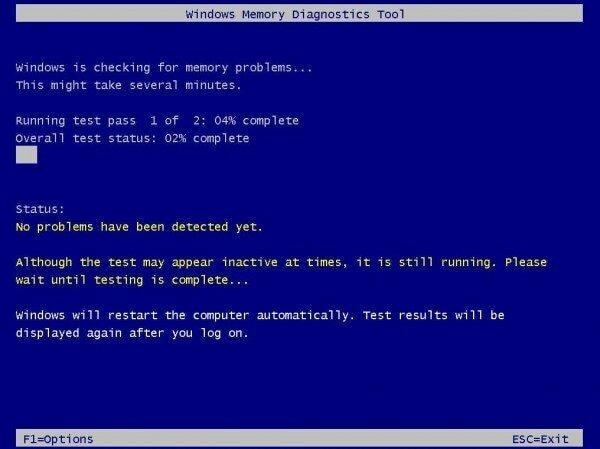
- Дождитесь завершения теста памяти. После этого вы можете войти в свой компьютер, чтобы просмотреть результаты теста.
Читайте также: Как исправить проблему с красным экраном в Windows 10 [решено]
Решение 5. Обновите ОС Windows
Запуск неустановленной или устаревшей версии операционной системы Windows может вызвать ряд непредвиденных ошибок. Следовательно, если ваша система Windows 10 устарела, вы можете попробовать установить доступные обновления и проверить, помогает ли это исправить ошибку BSOD System Service Exception.
Чтобы проверить наличие доступных обновлений Windows, выполните следующие действия:
- Откройте меню «Пуск» и щелкните значок шестеренки, чтобы запустить Приложение "Настройки Windows".

- Когда появится экран настроек Windows, выберите «Обновление и безопасность»

- Перейдите в раздел Центра обновления Windows и нажмите кнопку «Проверить обновления»

- Если доступно обновление, щелкните значок "Загрузить и установить" и перезагрузите компьютер.
Если после обновления системы вы все еще сталкиваетесь с ошибкой исключения системной службы BSOD, перейдите к следующему решению.
Читайте также: Как исправить ошибку «Исключение системного потока не обработано» в Windows 10
Решение 6.Удалите сторонние антивирусные приложения.
Существуют различные отчеты пользователей, предполагающие, что ошибка BSOD исключения системной службы появляется в Windows 10 из-за установленной сторонней программы. антивирусные программы. Итак, если вы используете антивирусное программное обеспечение, отличное от Microsoft Defender (ранее известное как Windows Defender) на вашем компьютере, попробуйте временно удалить его и посмотрите, поможет ли это исправить system_service_exception stop код ошибки.
Исключение системной службы ошибок BSOD Windows 10: решено
Мы надеемся, что после прочтения этого поста вы узнали, как исправить ошибку BSOD System Service Exception в Windows 10. Вы можете попробовать решения одно за другим в том же порядке, в котором они описаны выше, чтобы избавиться от раздражающего сообщения об ошибке на синем экране.
Если вы знаете какой-либо другой эффективный метод исправления ошибки system_service_exception, расскажите нам о том же, оставив комментарий ниже. Вы также можете использовать раздел комментариев, чтобы задать свои вопросы или дать дополнительные предложения.